首先安装Node.js和ESLint,通过npm全局或项目内安装并初始化配置;接着在Sublime Text中使用Package Control安装SublimeLinter及SublimeLinter-eslint插件;然后根据需要在设置中配置ESLint可执行文件路径;再添加"--fix-on-save"参数实现保存时自动修复;最后验证配置,打开JS文件输入违规代码,检查是否显示错误提示并在保存时自动修复。
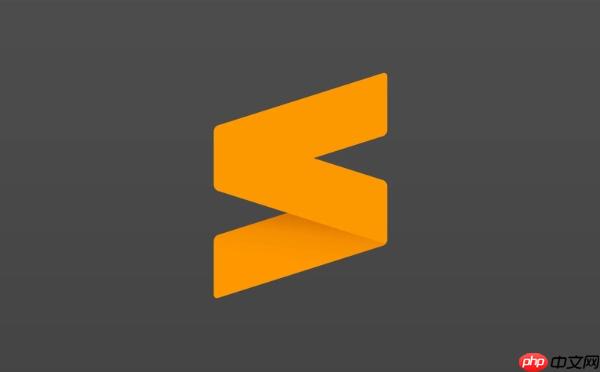
要在 Sublime Text 中配置 ESLint 插件实现代码检查和自动修复,推荐使用 SublimeLinter 搭配 SublimeLinter-eslint 插件。以下是详细配置步骤。
确保你的系统已安装 Node.js,并全局或项目内安装 ESLint。
• 打开终端执行:npm install -g eslint(全局安装)npm init -y && npm install eslint --save-dev
npx eslint --init 按提示生成配置使用 Package Control 安装所需插件。
• 打开 Sublime Text,按下 Ctrl+Shift+P(Mac 为 Cmd+Shift+P)如果 ESLint 是局部安装(项目内 node_modules),通常无需额外配置。若使用全局 ESLint 或路径异常,需手动设置。
{
"linters": {
"eslint": {
"executable": "/usr/local/bin/eslint" // 根据实际路径修改
}
}
}which eslint(Mac/Linux)或 where eslint(Windows)
让 ESLint 在保存文件时自动修复可修复的问题。
{
"linters": {
"eslint": {
"args": ["--fix-on-save"]
}
}
}打开一个 JS 文件,故意写一些不符合 ESLint 规则的代码(如未定义变量、缺少分号等)。
以上就是sublime怎么配置eslint_sublime ESLint插件配置教程的详细内容,更多请关注php中文网其它相关文章!

每个人都需要一台速度更快、更稳定的 PC。随着时间的推移,垃圾文件、旧注册表数据和不必要的后台进程会占用资源并降低性能。幸运的是,许多工具可以让 Windows 保持平稳运行。

Copyright 2014-2025 https://www.php.cn/ All Rights Reserved | php.cn | 湘ICP备2023035733号